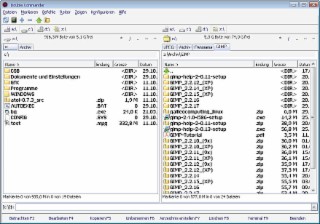Double Commander 0.5.4
Double Commander 0.5.4
Dateimanager mit Zwei-Ordner-Ansicht, bei dem sich weitere Verzeichnisse praktisch über Tabs öffnen lassen
Der Dateimanager Double Commander erinnert von Aussehen und Funktion an den bekannten Total Commander und listet ihnen zwei Verzeichnisse übersichtlich nebeneinander auf. Zusätzlich können auf jeder Seite Verzeichnisse über Tabs geöffnet werden. Das ist äußerst praktisch, wenn sie mit vielen Ordnern gleichzeitig arbeiten. Ansonsten bietet der Double Commander in dieser frühen Version eher grundlegende Funktionen.Archivdateien wie ZIP, TAR, RAR, DEB lassen sich wie normale Ordner öffnen. Es gibt eine Funktionen zum Mehrfach-Umbenennen von Dateien, sowie zum Teilen und zusammenführen großer Dateien. Über die Kommandozeile können sie direkt Shell-Befehle ausführen. In der Button-Leiste haben sie alle wichtigen Befehle wie öffnen, kopieren, löschen, neues Verzeichnis nur einen Mausklick entfernt. Double Commander untersützt zudem die WCX, WDX und WLX Plug-ins des Total Commanders.
Download - Verfügbare Versionen
| doublecmd-0.5.4.i386-win32.exe |  |
Screenshots von Double Commander
Ähnliche Downloads
Der XYplorer ist ein hervorragendes Tool, mit Sie komfortabel Dateien und Ordner managen können. Besonders erwähnenswert ist die Tatsache, dass Sie hier mit zwei Fenstern gleichzeitig arbeiten können. Dies erleichtert natürlich das Verschieben der Dateien und Ordner ungemein und spart eine Menge Zeit ein, die sie auch für andere Aufgaben verwenden können.

CommandPanel ist ein einfach zu bedienender Dateimanager. Die Funktionen werden durch Mausklick ausgeführt. Oft genutzte Verzeichnisse können einem Button zugeordnen werden. Durch die Belegung von Buttons mit Programmen, lässt sich der CP einfach erweitern.

EF Commander Free ist ein solider Dateimanager mit zahlreichen Funktionen: Löschen, Verschieben, Umbenennen, Vergleichen von Dateien und Verzeichnissen.

FileDrag identifiziert die dreistelligen Windows Dateiendungen und sagt ihnen, welcher Dateityp sich dahinter verbirgt. Dazu einfach eine Datei per drag'n drop auf das Programmfenster ziehen. FileDrag kennt 3.371 Dateitypen.

Expicula ist ein Dateimanager als Ersatz für den Windows Explorer. Mehrere Verzeichnisse lassen sich in einem Fenster über Tabs öffnen und ansteuern.